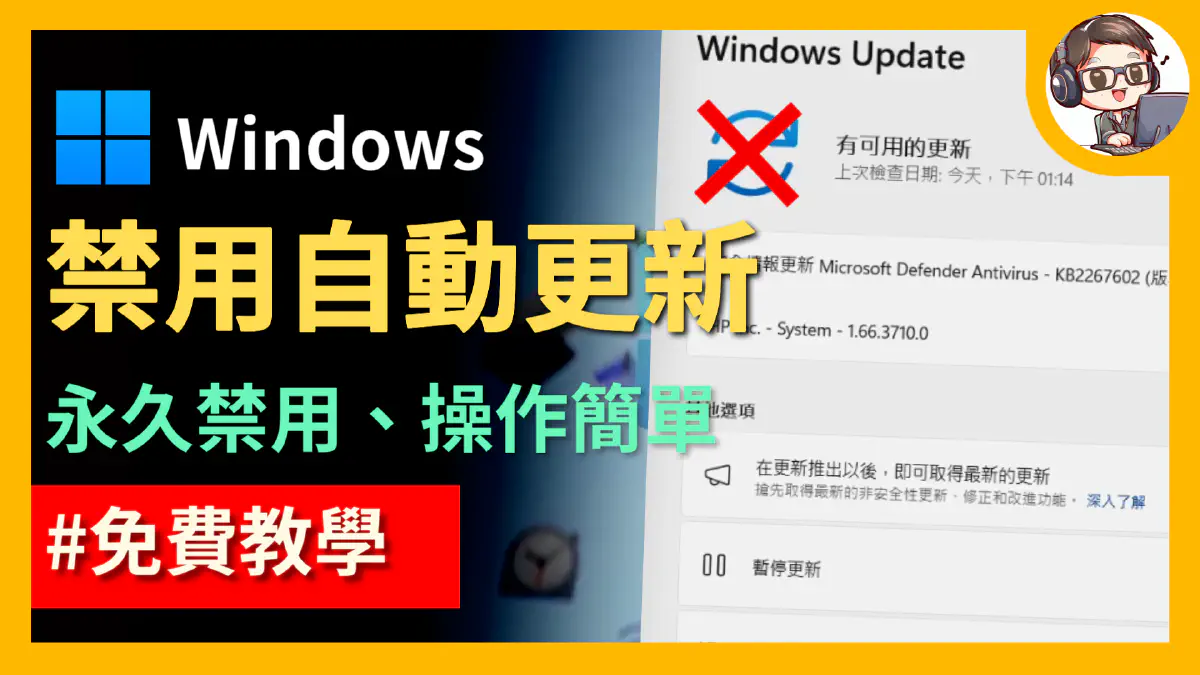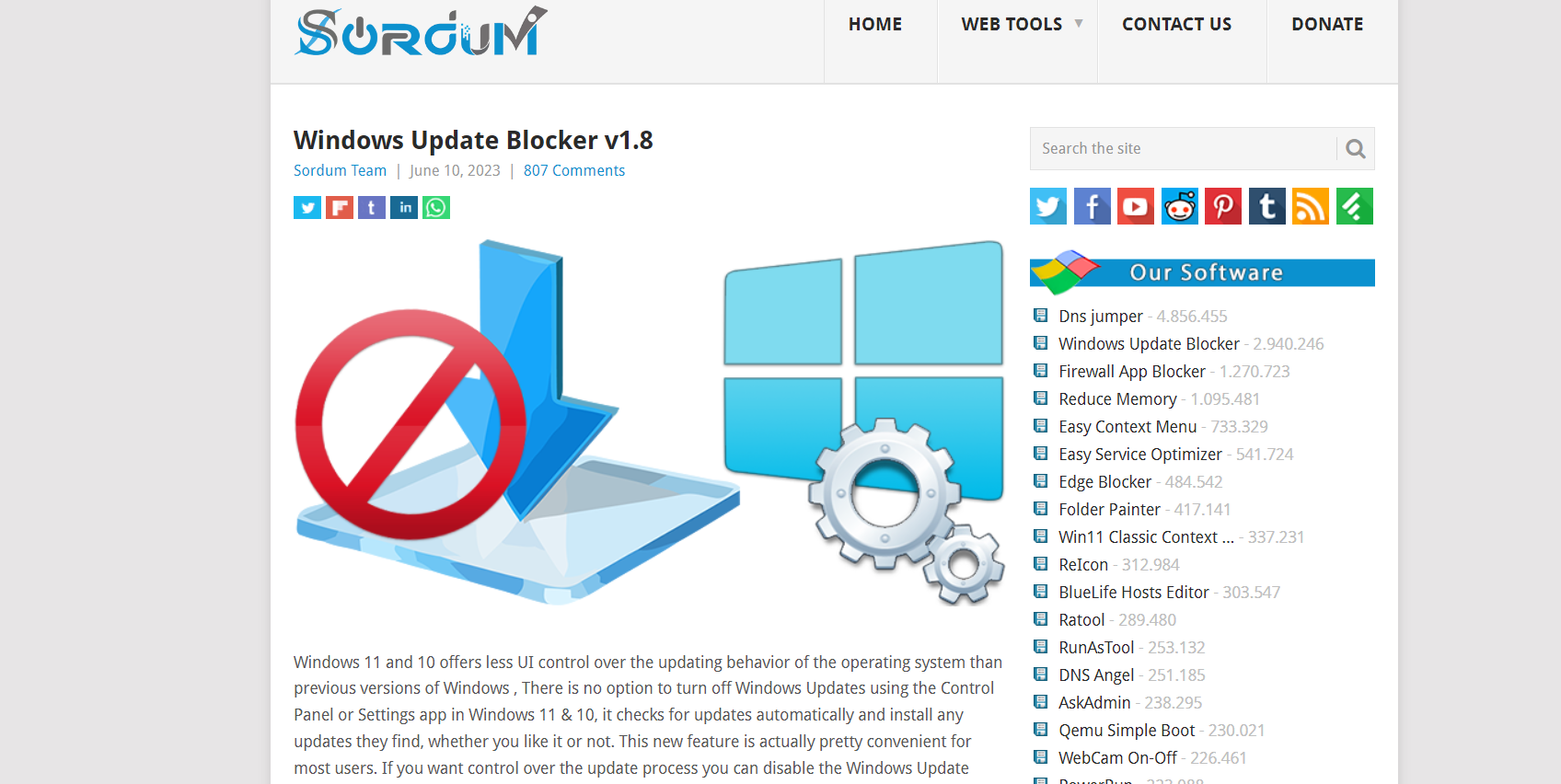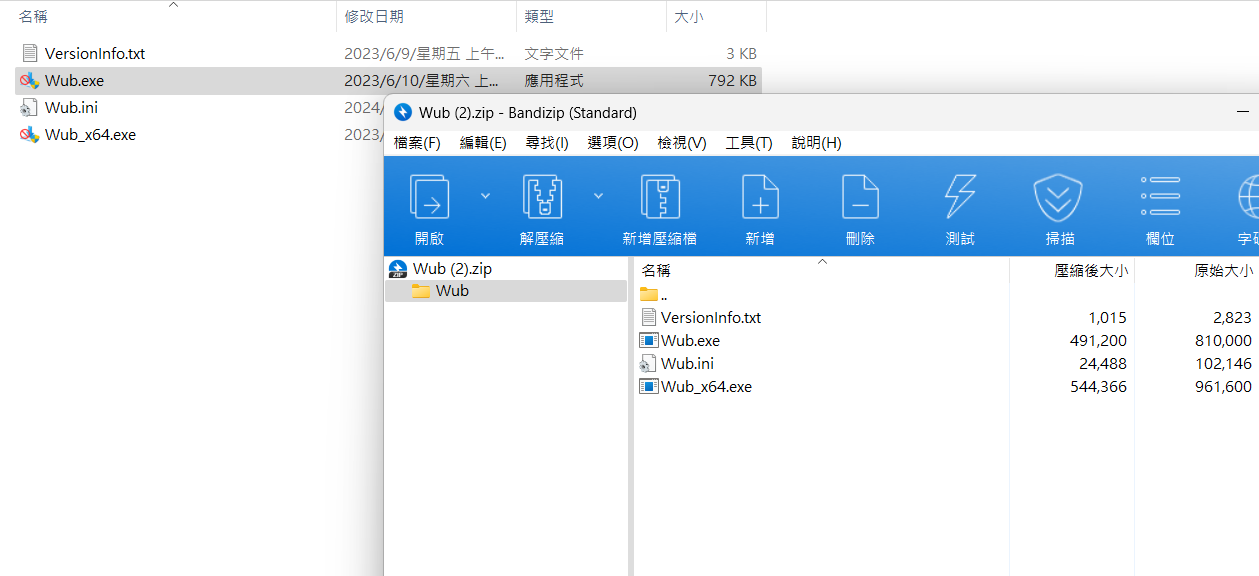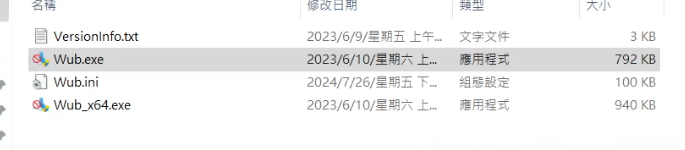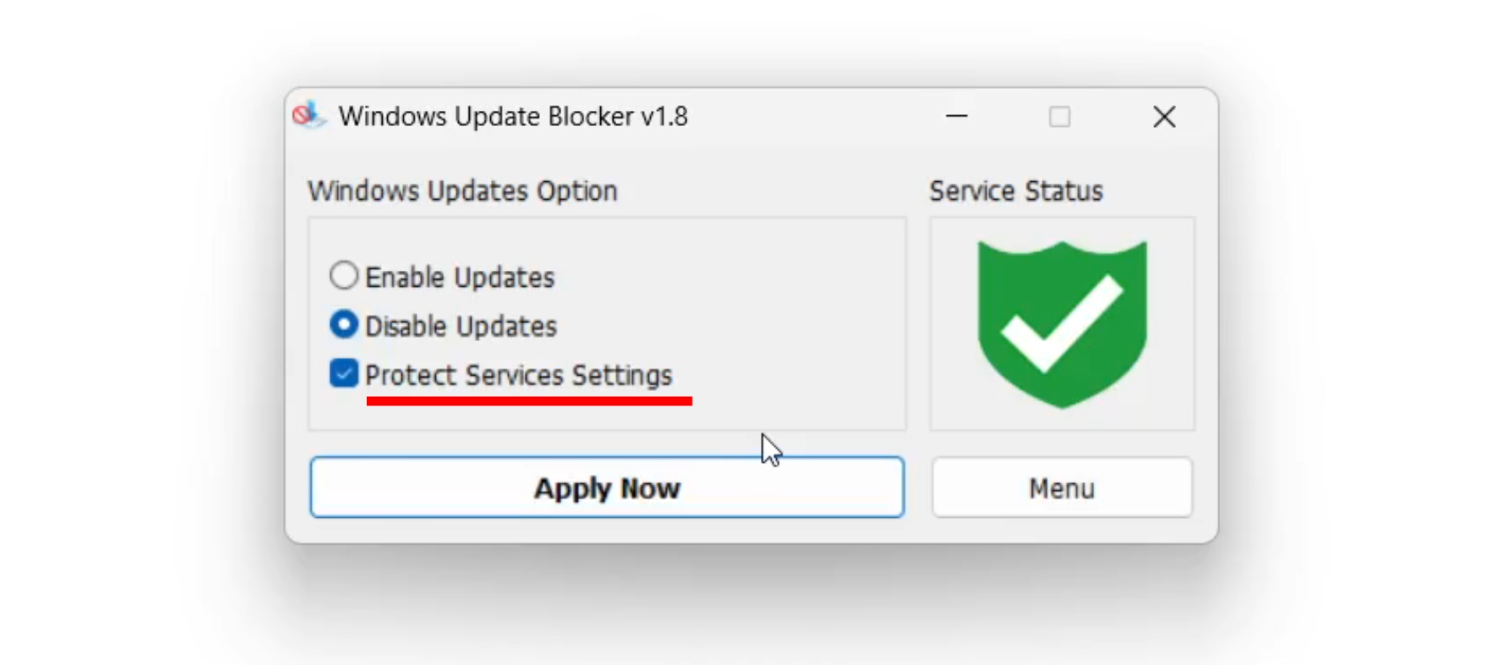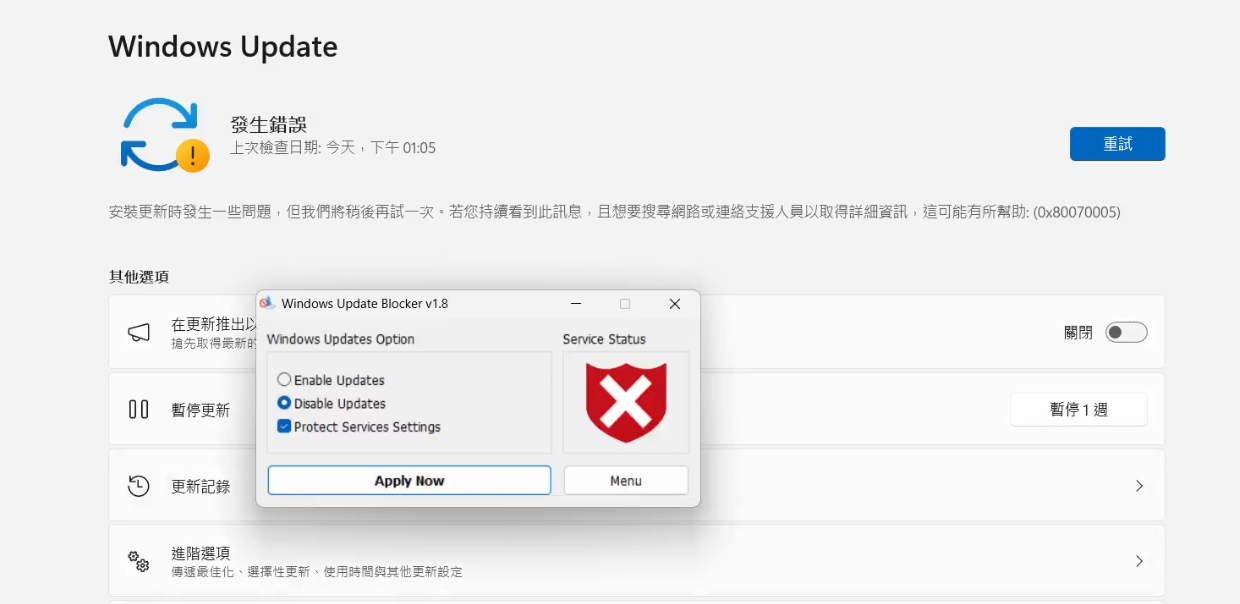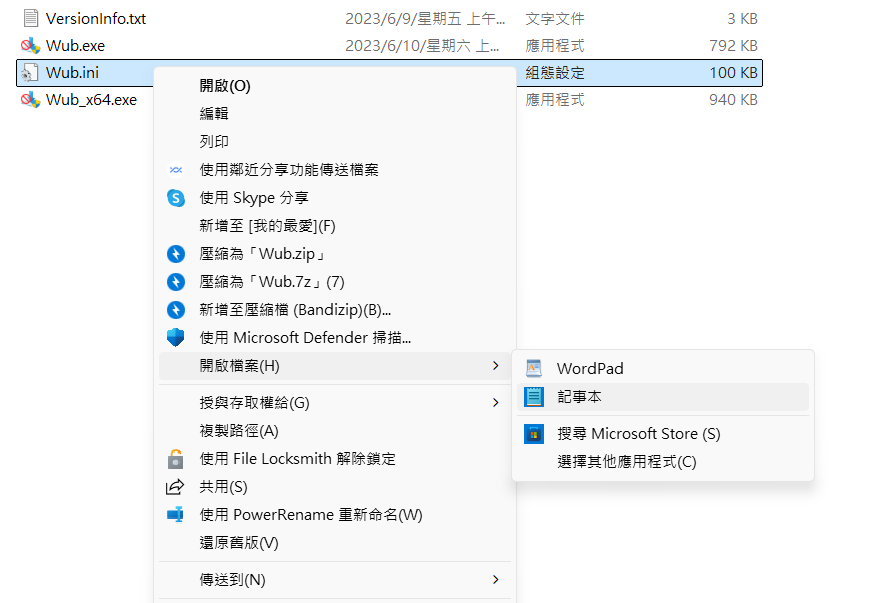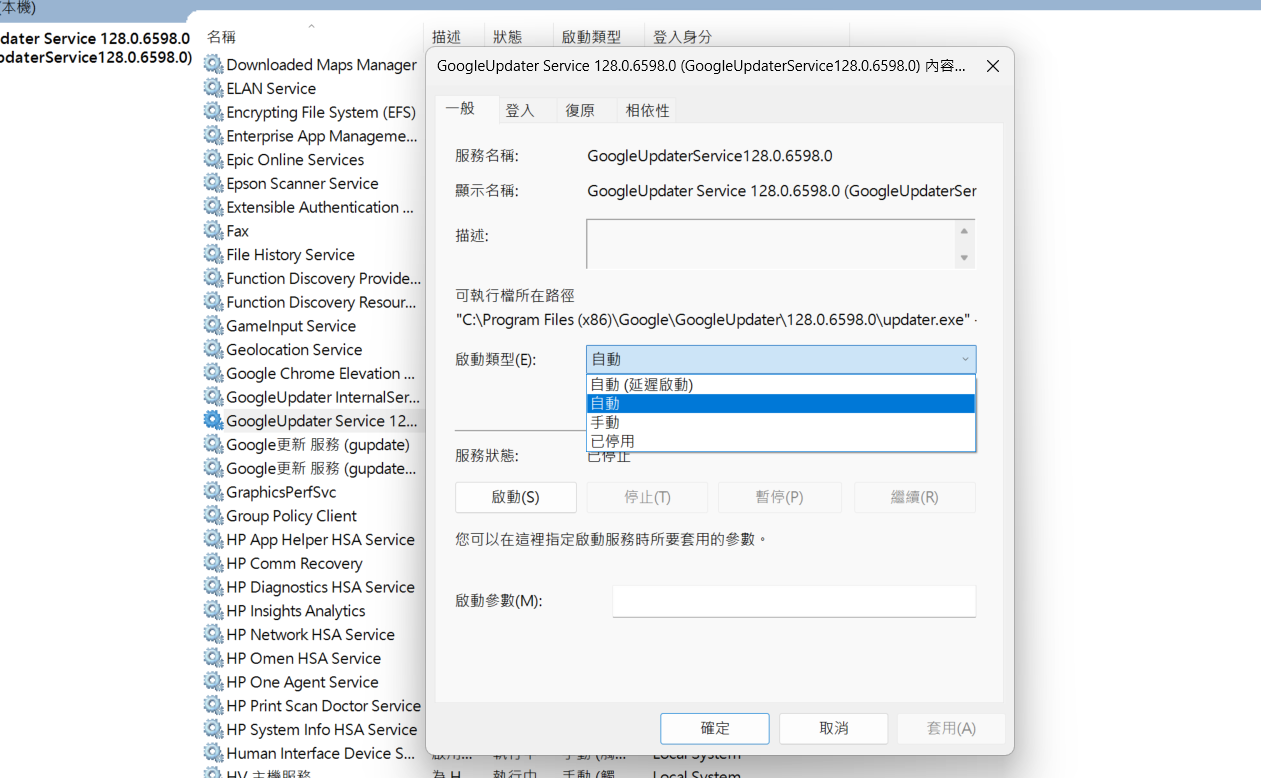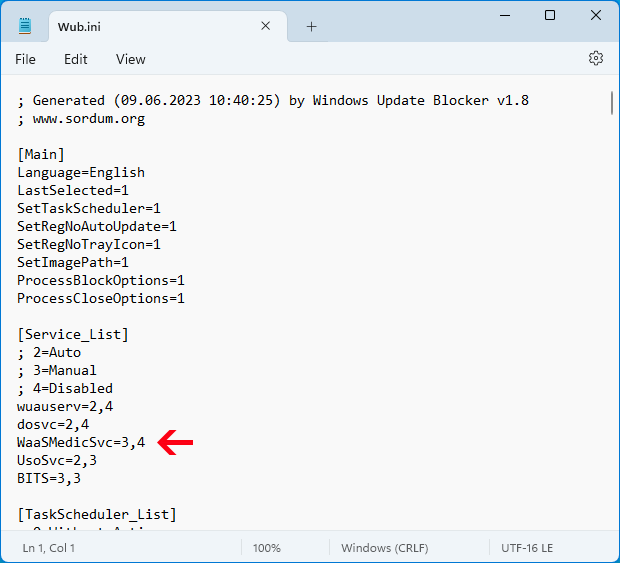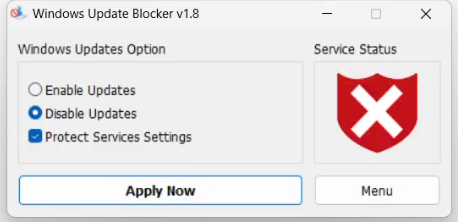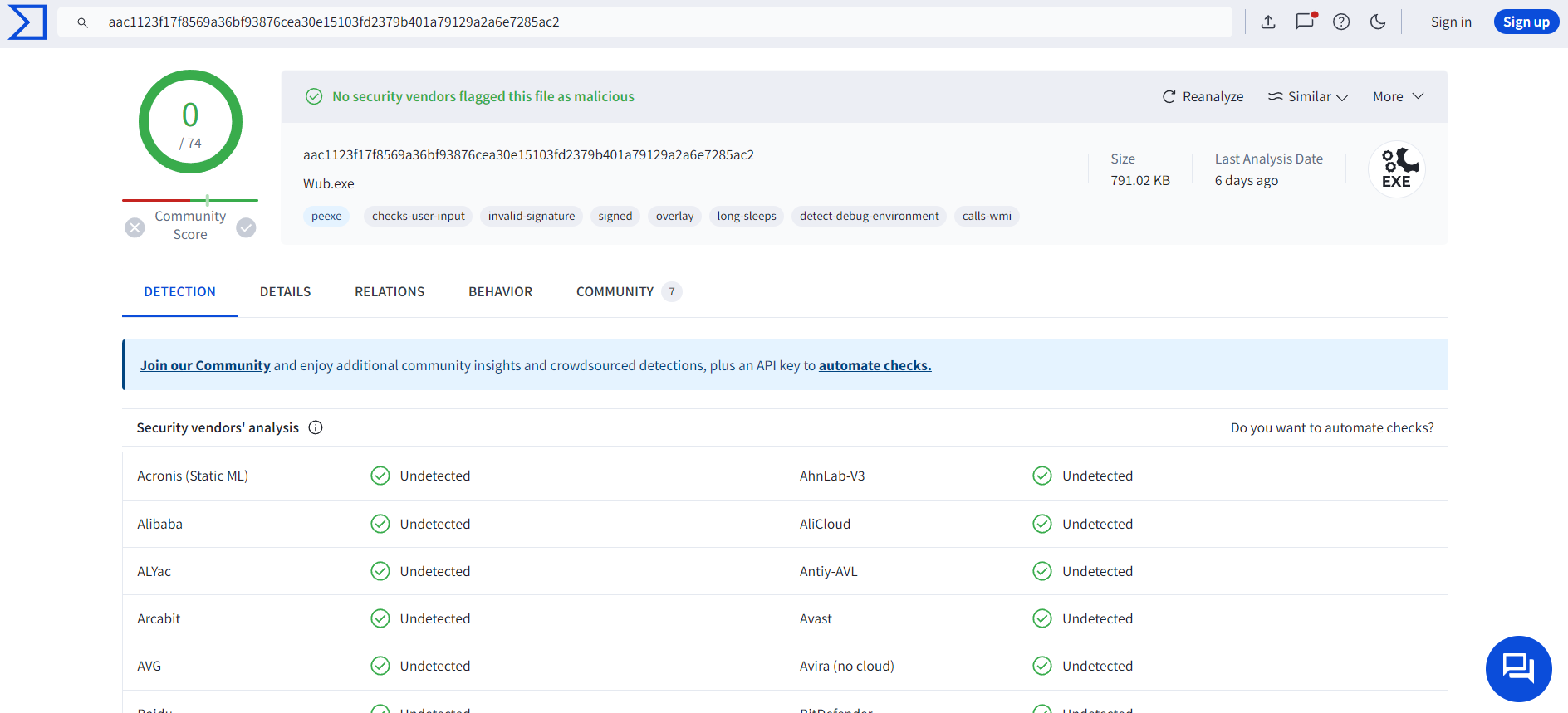你是否也曾被 Windows 自動更新搞得措手不及?正在趕工,突然跳出更新提示,強制重新啟動?或是更新後,系統反而出現問題?相信不少 Windows 用戶都深有同感。尤其近年來 Windows 系統更新時常出現重大 Bug,小到程式閃退、當機,大到系統損毀、資料遺失,令人不經自嘲是 正版 軟體的受害者。
今天要介紹的 Windows Update Blocker,就是一款專門解決這個問題的免費軟體!它能讓你一鍵輕鬆掌控 Windows 更新,避免不必要的干擾和麻煩。
什麼是 Windows Update Blocker?
Windows Update Blocker 是一款由 Sordum.org 開發的免費軟體,顧名思義,它的主要功能就是阻擋 Windows 自動更新。它就像是個功能開關,讓你能自由選擇何時開啟或關閉 Windows 更新,完全掌控更新的時機。
更棒的是,Windows Update Blocker 完全不需要安裝,下載解壓縮後就能直接使用,而且移除後也不會在硬碟留下任何殘留檔案,非常方便!
如何使用 Windows Update Blocker?
Windows Update Blocker 的操作非常簡單,即使是電腦新手也能輕鬆上手。
1. 下載並解壓縮:
前往 Sordum.org 官方網站下載 Windows Update Blocker 的壓縮檔,並解壓縮到任意資料夾。
下載連結:
https://www.sordum.org/downloads/?st-windows-update-blocker
以防萬一的備用下載連結:
https://mega.nz/file/PS5QWRJL#QTo4SoeebjPMCgh1Rs3v3-M0xXhLcOuULV4d6UupOn4
2. 執行程式:
在解壓縮後的資料夾中,找到 Wub.exe 或 Wub_x64.exe (64 位元系統),點兩下執行。
3. 選擇 “Disable Updates”:
在程式主視窗中,選擇 Disable Updates 選項,並確認勾選 Protect Service Settings 選項,防止其他程式或服務修改 Windows Update 的設定,然後點擊 Apply Now 按鈕。
就這麼簡單!只要幾個步驟,便能輕鬆阻擋 Windows 自動更新。
為什麼需要 Windows Update Blocker?
你可能會問,為什麼需要特別使用軟體來阻擋更新呢?直接在 Windows 設定中暫停不就好了嗎?
問題就在於,Windows 11 和 10 的設定介面選項中,並沒有提供完全關閉自動更新的功能。雖然可以暫停更新一段時間,但時間一到,系統還是會自動下載並安裝更新。雖然可以透過 Services 管理介面設定,但對於一般用戶來說非常不友善,操作麻煩,同時設定容易被自動還原。
對於某些用戶來說,這樣的設定並不理想。例如:
- 網路流量有限的用戶: Windows 更新檔案通常都很大,自動下載可能會消耗大量的網路流量。
- 系統穩定性至上的用戶: 雖然大部分的 Windows 更新都能提升系統穩定性,但也難免會有例外。有些用戶可能希望在更新前先觀望一下,確認沒有問題再進行更新。
- 需要完全掌控系統的用戶: 某些特殊情況下,例如進行重要的工作或遊戲比賽時,任何突如其來的更新都可能造成嚴重影響。
在這些情況下,Windows Update Blocker 就派上用場了!它能讓你完全掌控 Windows 更新,避免不必要的干擾和麻煩。
Windows Update Blocker 的缺點
雖然說 Windows Update Blocker 可以很方便的幫我們徹底禁止 Windows 系統更新,但在禁止更新,一些 Windows 內建的下載服務也將不可使用。
例如: Microsoft Store、WSL 下載發行版 等
有常在使用的人要稍微注意一下。
目前我在自己的電腦上測試,即便將 Microsoft Store 安裝服務 單獨開啟,也依舊無法使用 Microsoft Store。
進階功能:阻擋其他服務
除了阻擋 Windows Update 服務,Windows Update Blocker 還能讓你阻擋其他 Windows 服務。但個人建議不要這樣操作,這會使得程式設定變混雜,每次開啟關閉將無法精確的設定 Windows 服務。
- 編輯 Wub.ini 檔案: 在 Windows Update Blocker 的資料夾中,找到
Wub.ini檔案,用文字編輯器開啟。
- 找到要設定的服務名稱: 在 Services 管理介面裡找到我們要調整的設定。
- 新增服務名稱: 在
[Service_List]區段下dosvc=2,4之後,新增一行服務名稱=2,4,例如WaaSMedicSvc=3,4。其中第 1 個數字代表設定啟用服務時的狀態,第 2 個數字代表禁用服務時的狀態,數字2是自動,3是手動,4是停用
- 儲存檔案並重新執行 Windows Update Blocker: 儲存
Wub.ini檔案,然後重新執行 Windows Update Blocker,並點擊 Apply Now 按鈕。
注意: 最多可以新增 25 個服務。
安全性和可靠性
安全性方面,Windows Update Blocker 已經通過 VirusTotal 的掃描,確認沒有病毒或惡意軟體。開發者 Sordum.org 也長期維護更新,確保軟體的穩定性和安全性。
可靠性方面,Windows Update Blocker 已經被廣泛使用,並獲得許多用戶的好評。在 Sordum.org 的官方網站上,可以看到超過 800 則用戶留言,大部分都給予了正面評價。
我自己目前使用大約 4 年下來,禁止更新真的沒被 Windows 自己解掉過,算是非常穩定。
總結
Windows Update Blocker 是一款簡單易用,卻功能強大的免費軟體,它能讓你完全掌控 Windows 更新,避免不必要的干擾和麻煩。如果你也經常被 Windows 自動更新搞得焦頭爛額,不妨試試 Windows Update Blocker,
額外資訊
- 支援的作業系統: Windows 11, 10, 8.1, 8, 7, Vista, XP (32/64 位元)
- 支援的語言: 多國語言,包含繁體中文
- 免責聲明: 過長時間不更新可能會使系統漏洞一直得不到修補,進而影響電腦安全,建議可以偶爾視最新版本風評更新一下。